更新时间:2023-06-11
怎么查看系统安装日期?近期有部分用户想要了解自己的电脑系统是什么时候安装的,但是不太清楚具体应该如何操作,对此小编将为Win11系统为例,为大家带来Win11查看系统安装日期的方法,有需要的朋友们可以参考以下操作。
1、首先,按键盘上的 Win 键,或点击任务栏上的Windows开始图标;
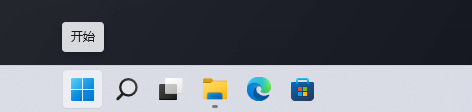
2、打开的开始菜单中,点击已固定应用下的设置;
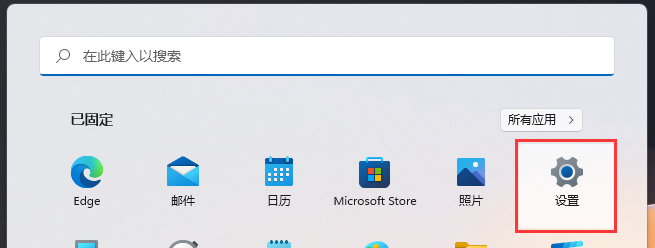
3、系统设置窗口,右侧点击关于(设备规格、重命名电脑、Windows 规格);
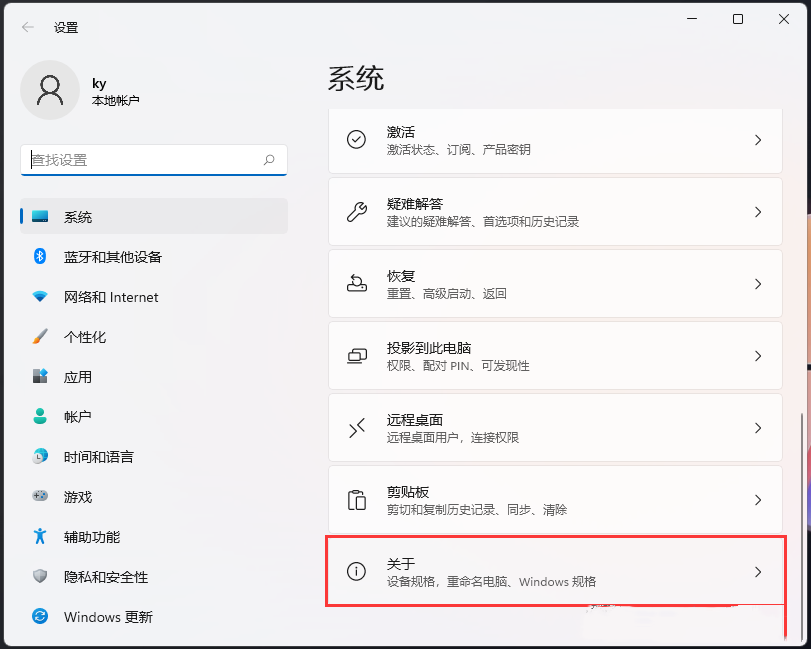
4、当前路径为:系统>关于,Windows 规格下就可以查看到Win11系统的安装日期了。
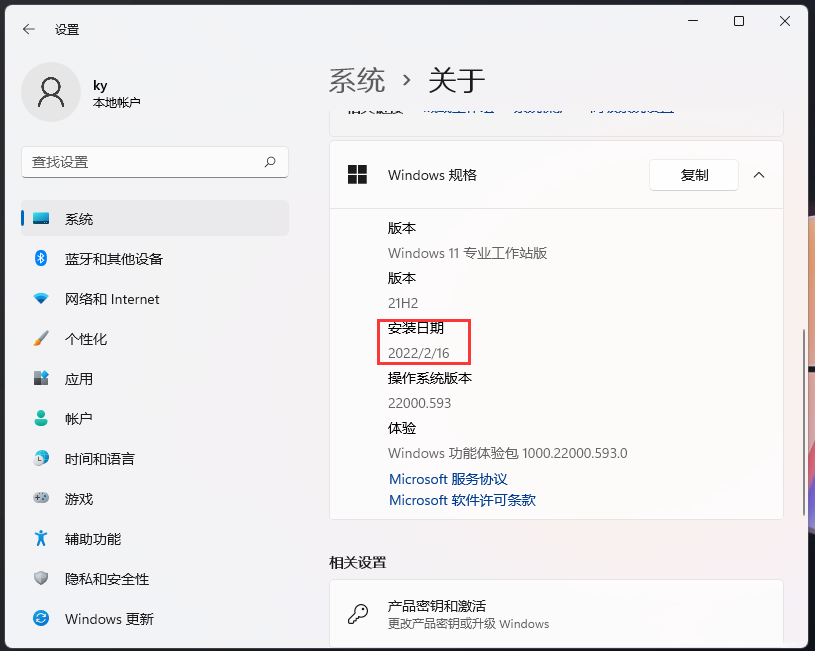
1、右键点击桌面空白处,打开的菜单项中,选择在终端中打开;
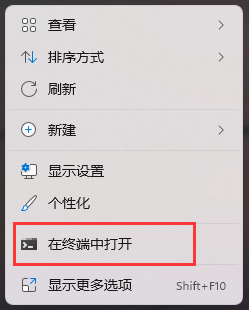
2、Windows PowerShell 窗口,输入并按回车执行 systeminfo 命令。等信息加载出来之后,就可以查看到系统的初始安装日期了。
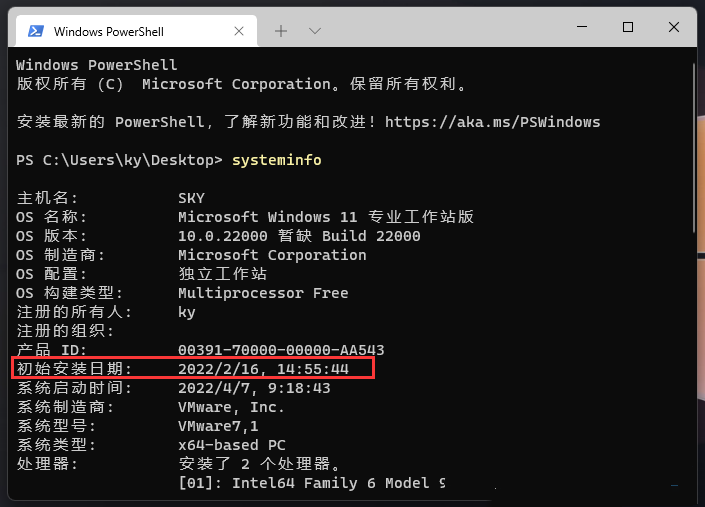
最新文章
怎么查看系统安装日期Win11查看系统安装日期的方法
2023-06-11游戏专用Win11下载_Win11游戏专用版永久激活下载
2023-06-11无预装软件的Win10系统下载 不带软件的Win10纯净版64位下载
2023-06-11Win11系统自带检测功能有哪些Win11自带检测工具使用方法
2023-06-11Win11如何安装藏文输入法Win11安装藏文输入法的方法
2023-06-11Windows7镜像文件下载_win7优化旗舰版64位(带USB3.0)下载
2023-06-11Win11如何开启远程桌面连接
2023-06-11Win11纯净版下载_最流畅的Win11纯净版下载
2023-06-11WPS表格如何筛选重复数据
2023-06-11百度网盘下载的文件在哪百度网盘文件下载位置介绍
2023-06-11发表评论